Apakah penyingkiran latar belakang foto AI yang terbaik?

Orang ramai menghabiskan terlalu banyak masa untuk mengalih keluar latar belakang secara manual, dan AI tidak selalunya ajaib yang didakwanya.
Tutorial ini akan menunjukkan kepada anda cara menyalin imej dan menampalnya ke dalam pilihan dalam imej lain menggunakan arahan Tampal Ke Dalam dalam Adobe Photoshop . Artikel ini juga akan menunjukkan kepada anda cara untuk membetulkan sebarang isu perspektif antara dua imej menggunakan arahan Transformasi Percuma Photoshop.
Jadual Kandungan
Sebagai contoh, kami akan memilih kawasan di dalam TV supaya kami boleh menampal imej kedua padanya. Memandangkan skrin hanyalah poligon dengan tepi lurus, ia boleh dipilih menggunakan Alat Lasso Poligonal Photoshop.
Pada bar alat, klik dan tahan Alat Lasso standard untuk mendedahkan alat lain yang tersembunyi di belakangnya. Kemudian, pilih Alat Lasso Poligon dari menu.
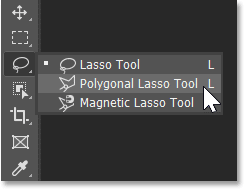
Untuk menggunakan Alat Lasso Poligon, cuma klik di sekeliling kawasan yang anda mahu pilih untuk menambah mata. Photoshop kemudiannya akan menyambungkan titik dengan garis lurus. Jadi ideanya adalah untuk mengklik pada titik di mana garis perlu menukar arah. Sebagai contoh imej akan menjadi 4 penjuru skrin.
Klik penjuru kiri sebelah atas skrin untuk menambah titik permulaan bagi pemilihan. Kemudian, bergerak mengikut arah jam, klik pada penjuru kanan sebelah atas untuk menambah titik kedua. Tambahkan titik ketiga di sudut kanan bawah, kemudian tambah titik keempat di sudut kiri bawah.
Jangan klik dan seret dengan Alat Lasso Poligon. Hanya klik untuk menambah mata dan kemudian lepaskan butang tetikus. Dan jika anda secara tidak sengaja mengklik pada titik yang salah, tekan kekunci Backspace pada PC atau kekunci Padam pada Mac untuk membuat asal titik terakhir.
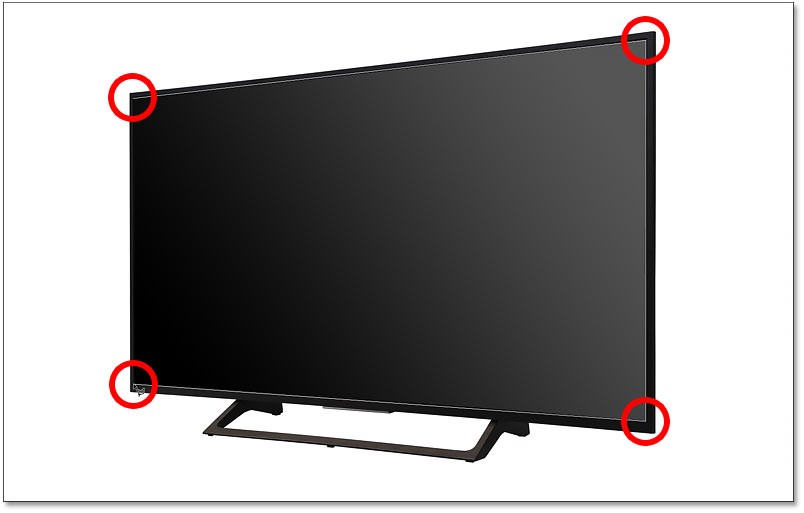
Untuk melengkapkan pemilihan, klik titik permulaan sekali lagi. Dalam contoh kes, titik itu berada di sudut kiri atas.

Sempadan pilihan muncul dan sedia untuk imej ditampal di dalam.

Setelah pilihan dipilih, buka imej yang ingin anda tampalkan. Beralih ke imej kedua dengan mengklik tab Dokumen di bahagian atas.

Pilih imej dengan pergi ke menu Pilih dalam bar menu dan pilih Semua . Sempadan pilihan akan muncul di sekeliling imej.
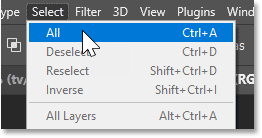
Kemudian, salin imej dengan pergi ke menu Edit dan pilih Salin .
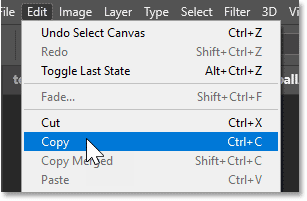
Beralih kembali kepada imej pertama anda (yang mempunyai pilihan) dengan mengklik pada tab imej itu.

Kemudian, untuk menampal imej yang disalin ke dalam pilihan, pergi ke menu Edit , pilih Tampal Khas kemudian Tampal Ke dalam .
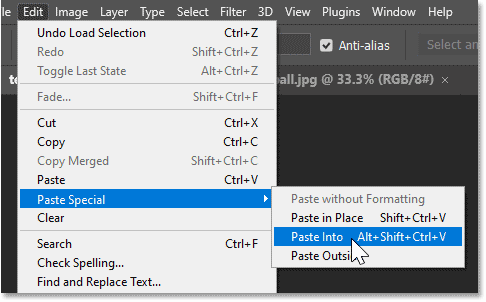
Imej muncul di dalam pilihan. Masih ada beberapa kerja yang perlu dilakukan. Subjek berada di luar tengah dan perspektifnya tidak betul. Jadi kami akan membetulkan kedua-dua masalah ini seterusnya.

Ambil perhatian bahawa selepas menampal imej ke dalam pilihan, sempadan pilihan telah hilang. Itu kerana Photoshop telah menukar pemilihan menjadi topeng lapisan.
Dalam panel Layers , kita melihat topeng dalam lakaran kecil topeng lapisan. Bahagian putih topeng adalah kawasan yang telah kami pilih dan di mana imej pada lapisan akan muncul. Dan bahagian hitam adalah kawasan di luar pemilihan dan di mana imej itu tersembunyi.
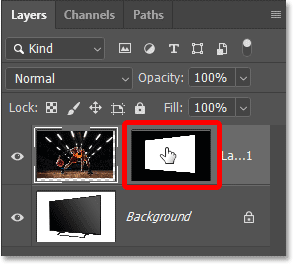
Jika anda menahan kekunci Shift pada papan kekunci anda dan mengklik pada lakaran kecil topeng lapisan, anda akan mematikan topeng buat sementara waktu.
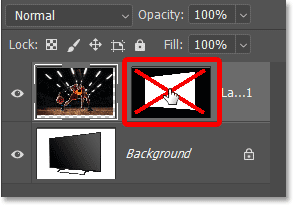
Apabila topeng dimatikan, keseluruhan imej kelihatan.
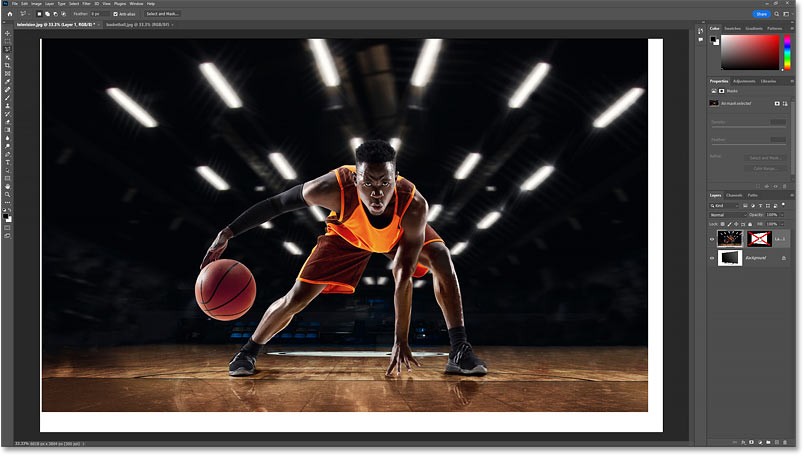
Klik lakaran kecil topeng lapisan sekali lagi untuk menghidupkan semula topeng dan tunjukkan hanya imej di kawasan yang anda pilih.

Juga, perhatikan dalam panel Lapisan bahawa kawasan antara lakaran kecil imej dan lakaran kecil topeng adalah kosong, bermakna tiada ikon pautan kelihatan.
Biasanya, imej dan topeng lapisannya dipautkan, bermakna tidak mungkin untuk mengubah saiz satu tanpa mengubah saiz yang lain. Tetapi apabila menampal imej ke dalam pilihan, imej dan topeng tidak dipautkan, jadi kami boleh mengubah saiz imej tanpa menjejaskan topeng.
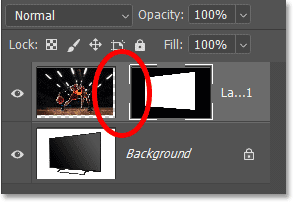
Pastikan imej aktif, bukan topeng lapisan, dengan mengklik pada lakaran kecil imej.
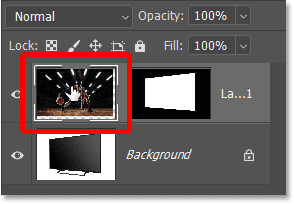
Kemudian pergi ke menu Edit dan pilih Transformasi Percuma .
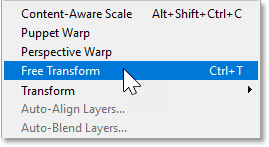
Kotak dan pemegang Transformasi Percuma muncul di sekeliling saiz sebenar imej, termasuk kawasan yang tersembunyi oleh topeng lapisan.

Untuk mengubah saiz imej, klik dan seret pemegangnya. Sebentar lagi, artikel itu akan menunjukkan kepada anda cara menyelesaikan sebarang masalah perspektif dengan imej anda. Tetapi buat masa ini, artikel itu akan memfokuskan hanya pada lebar dengan menyeret pemegang sisi ke dalam ke tepi TV.

Memandangkan imej lurus tetapi TV condong, kami menghadapi masalah perspektif. Jadi untuk melaraskan perspektif, klik kanan di dalam kotak Transform dan pilih Perspektif .
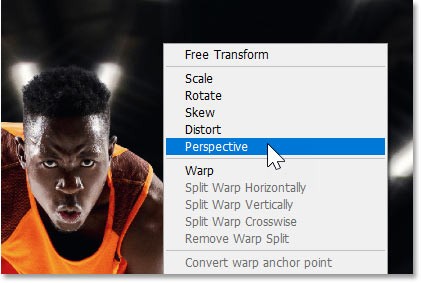
Dalam mod Perspektif, menyeret pemegang sudut secara mendatar atau menegak akan menggerakkan pemegang sudut bertentangan bersama-sama dengannya tetapi dalam arah yang bertentangan.
Jadi seret pemegang penjuru ke atas atau ke bawah sehingga penjuru kedua-dua imej dijajarkan. Contoh akan menyeret pemegang sudut kanan atas ke atas.
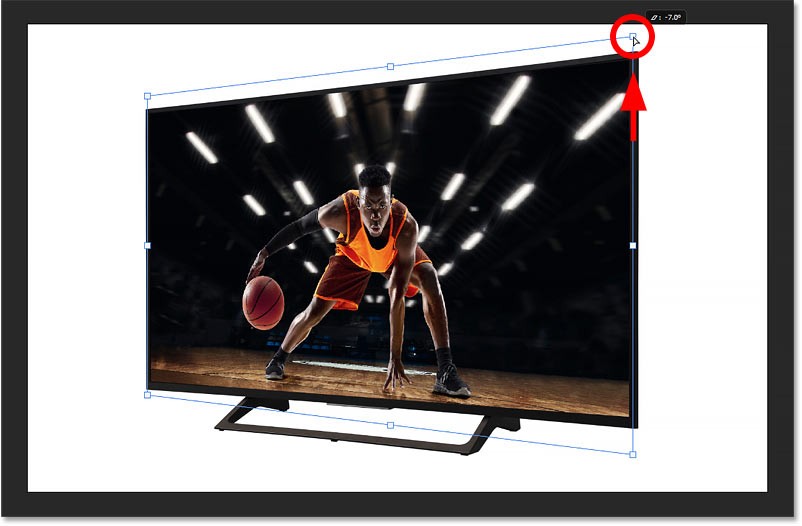
Kadangkala, mod Perspektif adalah semua yang anda perlukan untuk menjajarkan sudut atas dan bawah bersama-sama. Pada masa lain, anda tidak boleh menjajarkan satu sudut tanpa memiringkan yang lain.
Ambil perhatian bahawa sudut atas kini betul tetapi sudut bawah tidak.
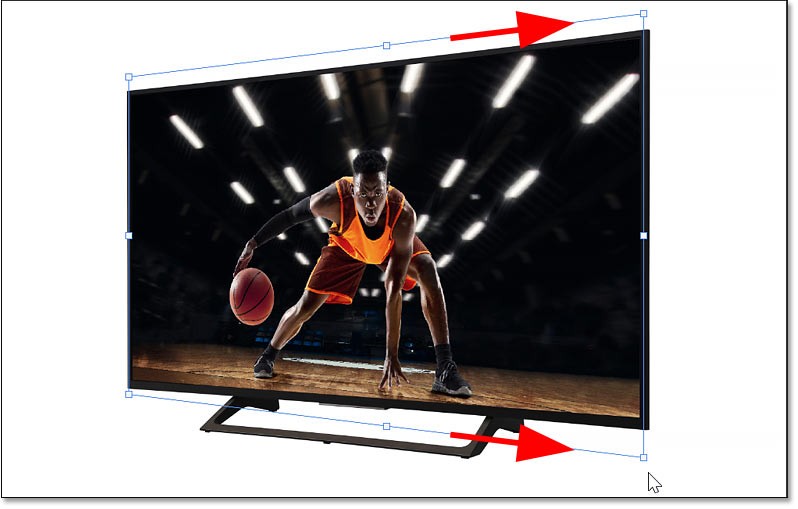
Untuk membetulkannya, klik kanan di dalam kotak Transform dan tukar daripada mod Perspektif kepada Distort.
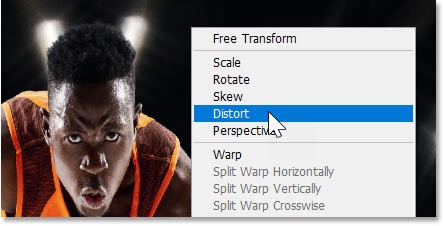
Dalam mod Herot, setiap pemegang sudut boleh bergerak secara bebas. Jadi, anda boleh menyeret pemegang sudut kanan bawah ke atas untuk menjajarkan sudut bawah tanpa menjejaskan sudut atas.
Jika anda menahan kekunci Shift pada papan kekunci anda semasa menyeret, anda mengehadkan arah yang anda boleh bergerak, menjadikannya lebih mudah untuk menyeret terus ke atas atau ke bawah.
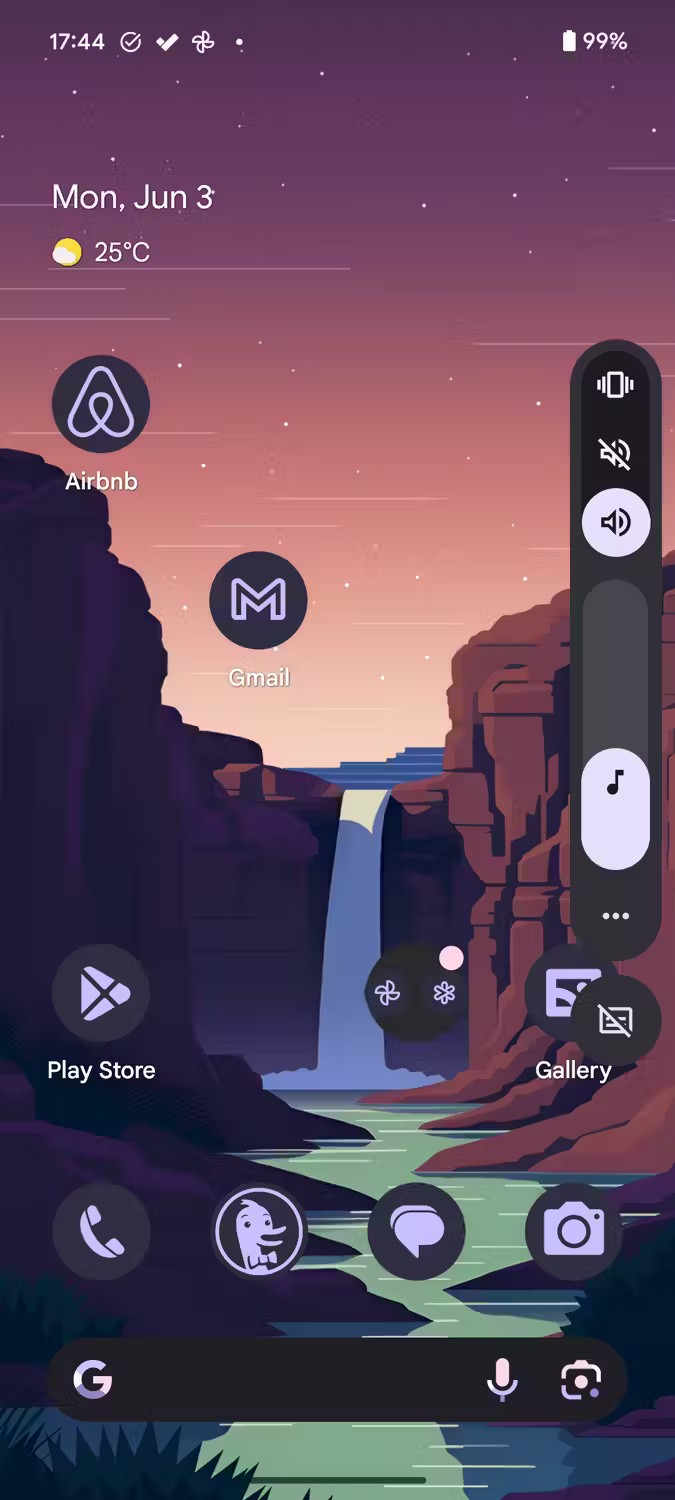
Penulis mahu pemain bola keranjang mengambil lebih banyak ruang pada skrin. Tetapi sebelum anda boleh mengubah saiz imej sekali lagi, anda perlu klik kanan di dalam kotak Transform dan beralih daripada mod Herot atau Perspektif kembali ke Transformasi Percuma.
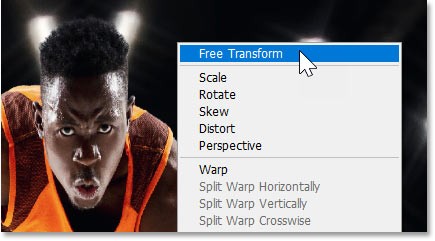
Kemudian seret pemegang sudut ke luar untuk mengubah saiz imej.
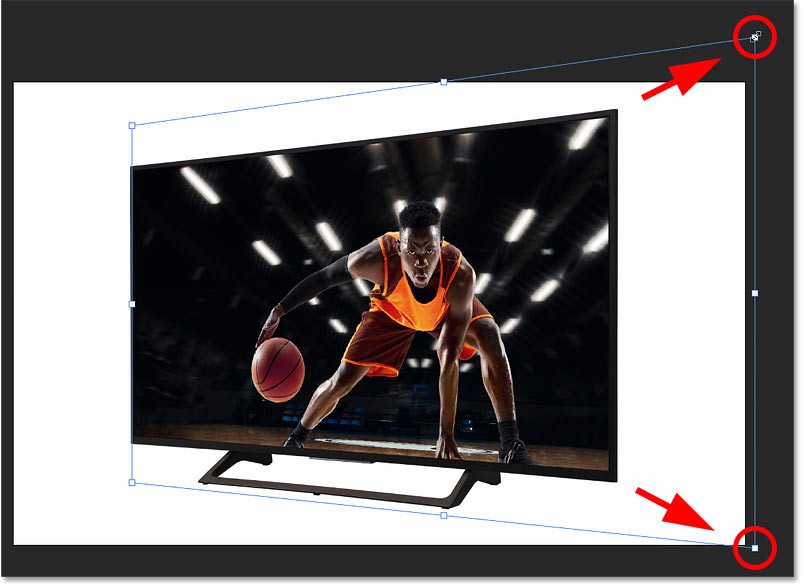
Anda juga boleh menyeret ke dalam kotak Transform untuk meletakkan semula imej dan memusatkan subjek.
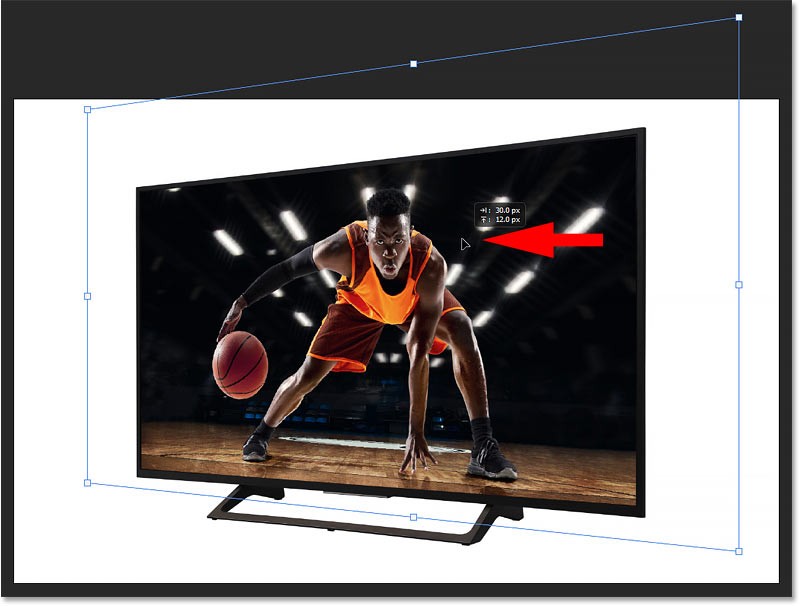
Jika saiz semula imej kehilangan perspektif lagi, klik kanan di dalam kotak Transform dan tukar kembali ke mod Herot.
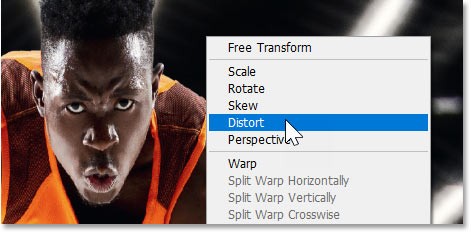
Kemudian seret mana-mana pemegang sudut mengikut keperluan.
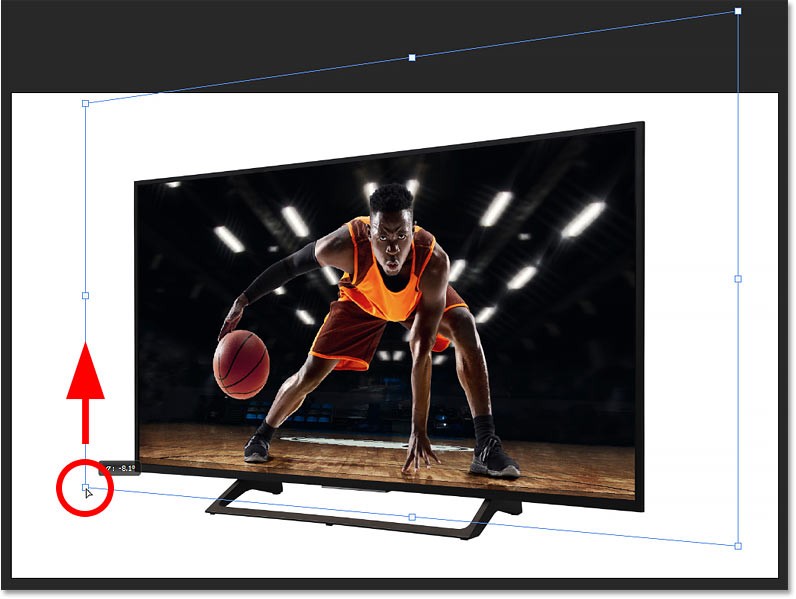
Untuk menerima dan menutup Free Transform, klik tanda semak dalam bar Pilihan.
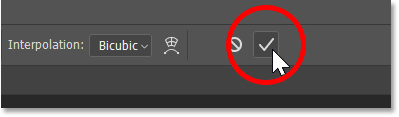
Selepas mengubah saiz imej, memusatkan objek pada skrin dan membetulkan sebarang isu perspektif yang tinggal, berikut ialah hasil akhir.

Orang ramai menghabiskan terlalu banyak masa untuk mengalih keluar latar belakang secara manual, dan AI tidak selalunya ajaib yang didakwanya.
Tutorial ini akan menunjukkan kepada anda cara menukar foto menjadi lakaran pensel dengan mudah menggunakan Adobe Photoshop.
Ramai orang dahulu mendapati saiz semula imej sangat menjengkelkan sehingga mereka mengetahui tentang kaedah perlindungan berasaskan saluran mudah Photoshop.
Tambahkan kesan poster yang cepat dan mudah pada imej anda menggunakan Photoshop untuk mencipta semula rupa klasik poster yang dicetak dengan warna dakwat terhad.
Terdapat banyak editor foto AI yang menjadikan Photoshop pilihan kedua dan ciri AI ialah alat yang berguna untuk mengedit foto tanpa perlu mempelajari Photoshop yang kompleks.
Photoshop 2025 memuatkan alatan AI baharu, pilihan yang lebih bijak dan ciri yang anda tidak tahu yang anda perlukan sehingga sekarang.
Tutorial ini akan menunjukkan kepada anda cara cepat dan mudah untuk menambah kesan warna monokrom pada imej menggunakan Adobe Photoshop.
Tutorial ini akan menunjukkan kepada anda cara menambah ruang kanvas dan menjatuhkan bayang pada foto anda dalam Photoshop untuk mencipta sempadan foto yang ringkas namun bergaya.
Alat Lens Blur Adobe memudahkan anda menyemak foto anda, menambahkan kedalaman dan fokus pada foto anda.
Tersembunyi dalam apl, Photoshop Actions ialah ciri kegemaran alat penyunting foto yang popular, bertujuan untuk mempercepatkan aliran kerja tanpa memerlukan AI.
Lightroom dan Adobe Photoshop ialah dua alat penyuntingan foto terbaik, tetapi walaupun ramai profesional menggunakan kedua-duanya bersama-sama, anda hanya memerlukan Lightroom jika anda seorang jurugambar amatur.
Tutorial ini akan menunjukkan kepada anda cara mencipta kesan Gambar dalam Gambar yang menarik dengan Adobe Photoshop dengan mengambil satu foto dan mencipta ilusi bahawa versi foto yang sama yang lebih kecil dan dipangkas ada di dalamnya.
Ruang Kerja Generatif ialah salah satu ciri AI teratas yang diumumkan di Adobe Max 2024. Ia akan menjadi rumah baharu untuk imej dan fail Generatif AI anda.
Dengan Pengisian Generatif, dikuasakan oleh AI Generatif Adobe yang dipanggil Firefly, sesiapa sahaja boleh menambah kesan pantulan air yang realistik pada foto mereka hanya dengan melukis pilihan, menaip beberapa perkataan dan mengklik butang.
Bosan dengan ralat Microsoft Teams Where to Find Team yang mengecewakan? Dapatkan pembetulan langkah demi langkah untuk desktop, web dan mudah alih. Selesaikannya dengan cepat dengan panduan pakar kami—tiada kemahiran teknikal diperlukan!
Bosan dengan Ralat Bantuan Microsoft Teams yang mengecewakan yang menyekat aliran kerja anda? Dapatkan pembetulan langkah demi langkah yang berfungsi pada versi terkini. Kosongkan cache, kemas kini dan banyak lagi—tiada kemahiran teknikal diperlukan!
Menghadapi ralat log masuk Microsoft Teams pada Chromebook? Temui penyelesaian langkah demi langkah untuk menyelesaikan masalah log masuk dengan cepat. Kosongkan cache, kemas kini aplikasi dan banyak lagi untuk kerja berpasukan yang lancar. Berfungsi pada OS Chrome terkini!
Bergelut dengan kelewatan persidangan video Microsoft Teams semasa menggunakan Wi-Fi? Panduan penyelesaian masalah muktamad ini memberikan penyelesaian pantas, petua lanjutan dan pengoptimuman Wi-Fi untuk memulihkan panggilan video yang jelas serta-merta.
Kecewa dengan status Microsoft Teams anda yang tersekat pada Away? Ketahui sebab utama seperti tamat masa melahu dan tetapan kuasa, serta pembetulan langkah demi langkah untuk kembali ke Available dengan pantas. Dikemas kini dengan ciri Teams terkini.
Bergelut dengan Ralat Sertai Mesyuarat Microsoft Teams? Temui langkah-langkah terbukti untuk menyelesaikannya melalui pautan langsung. Penyelesaian pantas untuk penyertaan yang lancar – tiada kemahiran teknikal diperlukan!
Ketahui dengan tepat di mana untuk mencari Kod QR Microsoft Teams untuk log masuk mudah alih yang sangat pantas. Panduan langkah demi langkah dengan visual untuk memudahkan anda berhubung dalam beberapa saat—tiada kata laluan diperlukan!
Bosan dengan ralat main balik media Microsoft Teams yang merosakkan mesyuarat 2026 anda? Ikuti panduan pakar langkah demi langkah kami untuk membetulkan gangguan audio, video dan perkongsian dengan pantas—tiada kemahiran teknikal diperlukan. Kolaborasi yang lancar menanti!
Buka kunci lokasi tepat kunci pendaftaran Microsoft Teams pada Windows 11. Panduan langkah demi langkah untuk mencari, mengakses dan mengubahnya dengan selamat untuk prestasi dan penyelesaian masalah yang optimum. Penting untuk profesional IT dan peminat Teams.
Kecewa dengan gelung permulaan skrin alu-aluan Microsoft Teams? Ikuti langkah penyelesaian masalah yang terbukti untuk gelung permulaan skrin alu-aluan Microsoft Teams kami: kosongkan cache, tetapkan semula aplikasi, pasang semula. Kembali ke kolaborasi yang lancar dalam beberapa minit!
Bergelut dengan Ralat Proksi Microsoft Teams? Ketahui Penyelesaian Masalah Ralat Proksi Microsoft Teams yang terbukti Langkah-langkah pembetulan. Kosongkan cache, laraskan tetapan proksi dan kembali kepada panggilan lancar dalam beberapa minit dengan panduan pakar kami.
Kecewa dengan ikon Microsoft Teams yang hilang dalam Outlook? Ketahui dengan tepat di mana untuk mencarinya, mengapa ia hilang dan langkah-langkah terbukti untuk memulihkannya untuk mesyuarat yang mudah. Dikemas kini untuk versi terkini!
Kecewa dengan Microsoft Teams yang lambat? Ketahui mengapa Microsoft Teams begitu perlahan dan gunakan 10 petua terbukti ini untuk mempercepatkannya secara dramatik pada tahun 2026 untuk kolaborasi yang lancar.
Kuasai cara log masuk ke Pusat Pentadbiran Microsoft Teams dengan betul dengan panduan langkah demi langkah kami yang tepat. Betulkan ralat biasa, pastikan keselamatan dan uruskan Teams dengan mudah untuk pentadbir di mana-mana sahaja.
Temui cara paling mudah untuk memuat turun Microsoft Teams untuk Mac, MacBook Air dan MacBook Pro. Arahan langkah demi langkah, keperluan sistem dan petua penyelesaian masalah untuk pemasangan yang lancar dalam versi terkini. Mulakan sekarang!
























